Linuxのulimitコマンドは、マルチユーザーシステムを管理するシステム管理者にとって非常に便利なコマンドです。
ユーザーが使用しているリソースを制御する必要があります。このタスクは、ユーザーごとに制限を設定することで簡単にできます。
Linuxのulimitコマンドは、この目的に不可欠なツールです。このシェルコマンドを使用すると、Linuxシステム上のすべてのユーザーのリソース制限を確認および設定できます。適切な制限を設定することは、システムが最適に機能することを保証するのに大いに役立ちます。
始める前に
すべてのユーザーにリソースを割り当てるには、rootユーザーアクセスまたはsudo非rootユーザーアクセスが必要です。
ulimitコマンドの基本的な使用法とオプション
ulimitコマンドは、シェルに組み込まれているツールです。 ulimitを起動するには、「 ulimit」と入力するだけです。 コマンドラインで‘。
ulimit
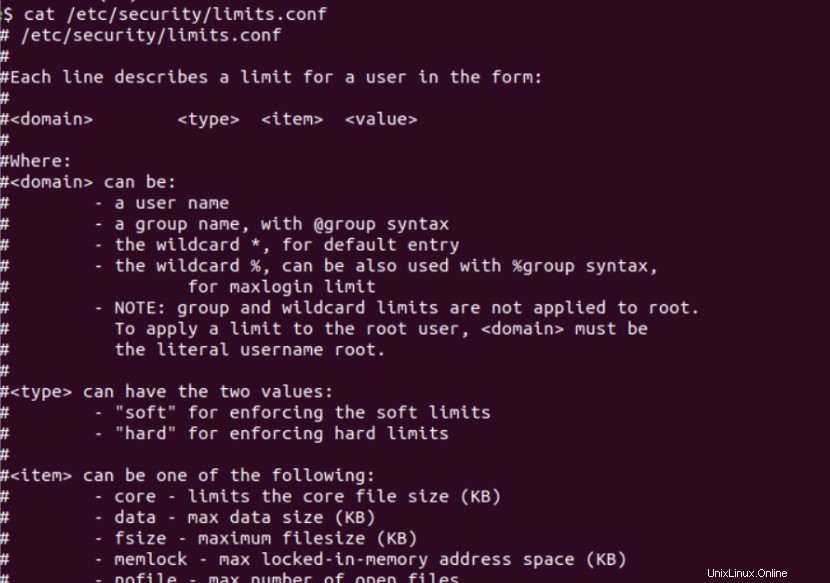
スクリーンショットでわかるように、すべてのユーザーの制限を表示するために-aタグを追加しました。
Linuxのulimitコマンドを使用すると、さまざまなオプションでさまざまなシステムリソースの制限を確認および変更できます。これらのタグを下の表に示します。
| タグ | 使用法 |
| -c | コアダンプのサイズを512バイトブロックの数で指定します |
| -d | データ領域のサイズをKバイト単位で指定します。 |
| -e | 最大スケジューリング優先度( `nice') |
| -s | 最大スタックサイズ |
| -u | ユーザープロセスの最大数。 |
| -T | スレッドの最大数 |
| -b | スレッドの最大数 |
これらは、Linuxでulimitコマンドに最もよく使用されるオプションの一部です。ただし、頭のてっぺんにあるこれらすべてのタグを覚えるのは難しい場合があります。
したがって、オプションを使用したいが機能を思い出せない場合は、–helpタグを使用して、コマンドで使用可能なすべてのオプションのリストを取得してください。
limits.confに精通する
ユーザーのすべてのリソース制限は、limits.confという名前のファイルに保存され、すべてのユーザー制限の構成が保持されます。このファイルは/etc/security/limits.dのディレクトリに保存されます デフォルトでは、複数のユーザーのリソース制限構成を保持できます。
Limits.confを見てみましょう catコマンドを使用したファイル
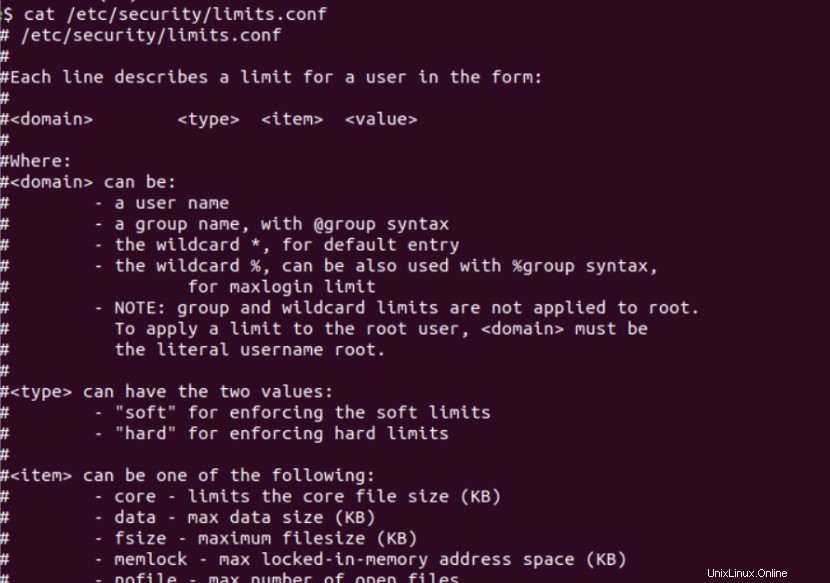
ここで、構成ファイルは4つのパラメーターを処理します。
- ドメイン
- タイプ
- アイテム
- 値
これらの各パラメータを個別に見てみましょう。
1。ドメインパラメータ
「ドメイン」から始めます。これは、制限が属するドメインを定義します。特定のユーザー、ユーザーのグループ、またはワイルドカードにすることもできます。ここで使用できる2つのワイルドカードは次のとおりです。
- * –これはドメインのデフォルトエントリを指します
- %–これはmaxlogin制限を指定するために使用されます
これらは、rootユーザーが制限を設定するユーザーまたはユーザーのグループを定義するのに役立ちます。
2。タイプパラメータ
次は「タイプ」です。これは、ユーザーに設定する制限のタイプを指します。選択できる制限には2つのタイプがあります。
- soft-これらは、ulimit関数を使用して必要に応じてユーザーが超えることができる制限です
- ハード-これらの制限はrootユーザーによって修正され、システムへのrootアクセスがない人は変更できません
あらゆる種類の制限は、rootアクセス権を持つユーザーのみが設定できることに注意してください。他のユーザーは、必要な場合にのみ、自分に設定されたソフト制限を編集できます。
3。アイテムパラメータ
3番目のパラメーターは、制限する「アイテム」またはリソースを参照します。リソースは、参照名を書き込むことで選択できます。リソースとその参照名のリストは次のとおりです。
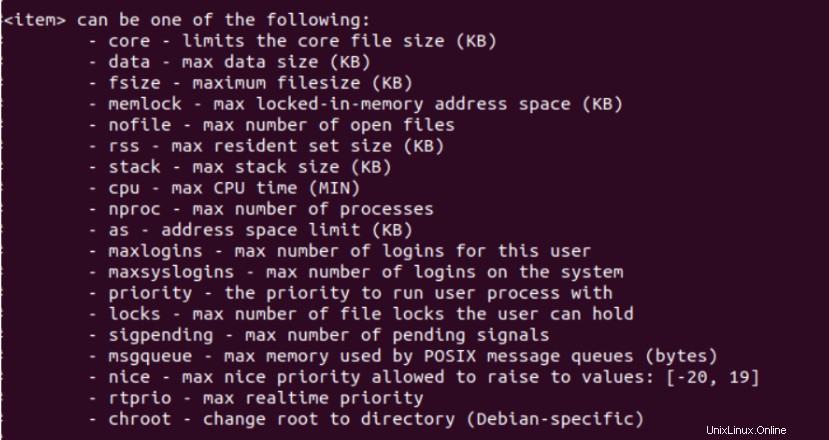
4。値パラメータ
最後のパラメータは、アイテムの「値」または実際の制限を参照します。各値の単位は、対応するアイテムに関連付けられています。
ユーザー制限を設定する方法の学習に移りましょう。
ulimitファイルの値の設定
パラメータが何であるかを理解したので、いくつかの制限を設定しましょう。
「journaldev」の最大データサイズ制限を4096kbに設定する場合、ファイルの最後に次の形式で行を追加できます。
journaldev hard data 4096
オンザフライで制限を設定/変更する
ulimitコマンドを使用して、その場で制限を設定することもできます。これは一時的に
注:システムのリソース制限は、システムのメモリが不足しないように設定されています。これらの設定は、システム上のリソースのバランスを維持するために不可欠です。適切な知識なしにulimit値を編集すると、システムが誤動作したり、動作を停止したりする可能性があります。
制限を変更したい場合は、Linuxでulimitコマンドを呼び出してから、limitオプションと設定したい制限を呼び出すだけです。この例を以下に示します。
ulimit -c unlimited
このコマンドは、コアファイルサイズの制限(-cタグで示される)を「無制限」に設定します。このコマンドを使用すると、要件に応じて任意のシステムリソースの制限を簡単に設定できます。
このチュートリアルで前述したように、適切なタグを指定してulimitコマンドを使用して変更を確認できます。
制限の変更は、limits.confファイルで制限がソフト制限として設定されている場合にのみ実行できることを忘れないでください。ハード制限の場合、rootユーザーのみが制限の変更にアクセスできます。
結論
このチュートリアルは、ulimitコマンドとその機能を紹介することを目的としています。 Linuxでulimitコマンドを使用して実行できることは他にもたくさんあります。
したがって、必ず man ulimitと入力して探索してください。 およびinfoulimit ターミナルでulimitコマンドに関する詳細情報を取得します。